In der Statistik nehmen wir häufig Stichproben aus einer Grundgesamtheit und verwenden die Daten aus der Stichprobe, um Rückschlüsse auf die Grundgesamtheit zu ziehen.
Eine häufig verwendete Stichprobenmethode ist die …
Sie können die folgende grundlegende Syntax verwenden, um Mittelwert, Median, Summe, Standardabweichung usw. in Excel zu berechnen, während #NV-Werte ignoriert werden:
=MITTELWERT(WENNNV( A2:A21, ""))
=MEDIAN(WENNNV( A2:A21, ""))
=SUMME(WENNNV( A2:A21, ""))
=STABW(WENNNV( A2:A21, ""))
Diese Syntax ersetzt einfach #NV-Werte durch Leerzeichen und berechnet dann die beschreibende Statistik, an der Sie interessiert sind.
Die folgenden Beispiele zeigen, wie Sie diese Syntax in der Praxis verwenden können.
Der folgende Screenshot zeigt, wie der Mittelwert eines Datensatzes berechnet wird, der #NV-Werte enthält:
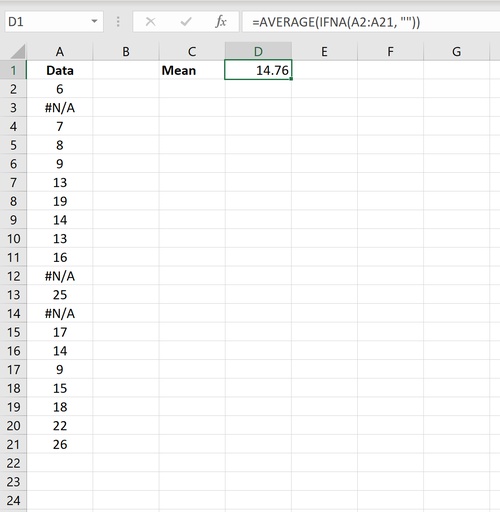
Der Mittelwert des Datensatzes (ohne Berücksichtigung aller #NV-Werte) beträgt 14,76.
Der folgende Screenshot zeigt, wie der Median eines Datensatzes berechnet wird, der #NV-Werte enthält:
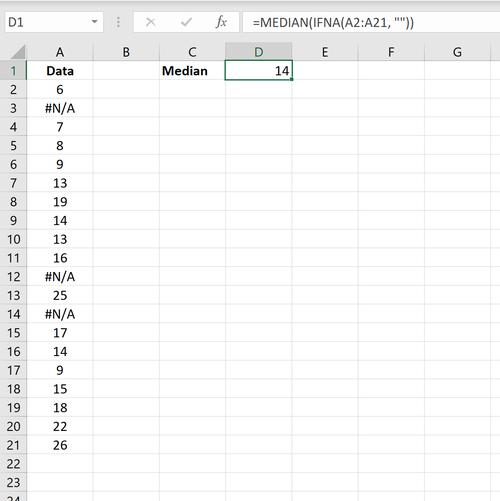
Der Median des Datensatzes (ohne Berücksichtigung aller #NV-Werte) ist 14.
Der folgende Screenshot zeigt, wie die Summe eines Datensatzes berechnet wird, der #NV-Werte enthält:
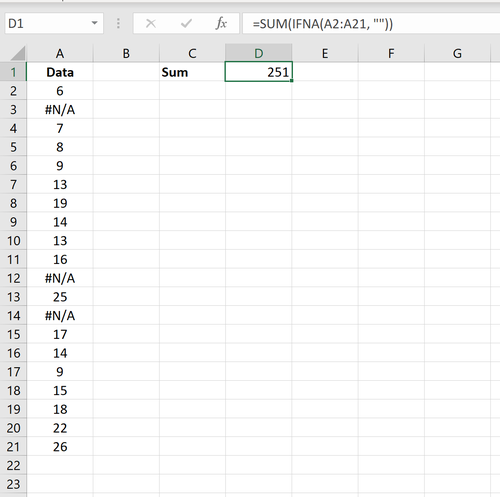
Die Summe des Datensatzes (ohne Berücksichtigung aller #NV-Werte) ist 251.
Der folgende Screenshot zeigt, wie die Standardabweichung eines Datensatzes berechnet wird, der #NV-Werte enthält:
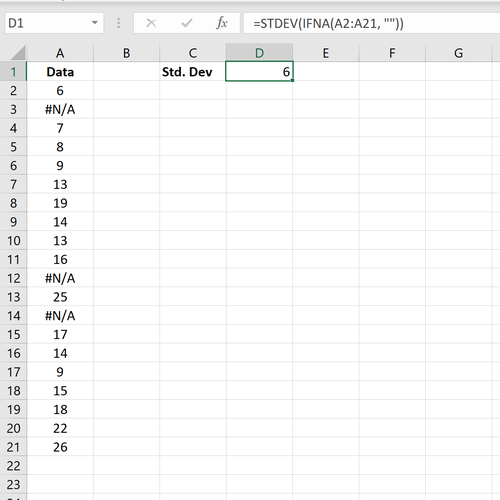
Die Standardabweichung des Datensatzes (ohne Berücksichtigung aller #NV-Werte) beträgt 6.
In den folgenden Artikeln wird erläutert, wie Sie andere allgemeine Aufgaben in Excel ausführen:
So ersetzen Sie #NV-Werte in Excel
So finden Sie Ausreißer in Excel ganz einfach
So finden Sie die Top 10% der Werte in einer Excel-Spalte
In der Statistik nehmen wir häufig Stichproben aus einer Grundgesamtheit und verwenden die Daten aus der Stichprobe, um Rückschlüsse auf die Grundgesamtheit zu ziehen.
Eine häufig verwendete Stichprobenmethode ist die …
Häufig möchten Sie möglicherweise die Anzahl der doppelten Werte in einer Spalte in Excel zählen.
Glücklicherweise ist dies einfach zu bewerkstelligen, und die folgenden Beispiele zeigen, wie es geht.